Si tu iPhone te impide usar ciertas apps en momentos específicos, es posible que tengas activada la función Tiempo de inactividad. Es una función útil integrada en Tiempo de uso que te anima a desconectar, pero a veces resulta un inconveniente, sobre todo si la olvidaste o no la configuraste. En este artículo, te guiaremos. Cómo desactivar el tiempo de inactividad en el iPhoneYa sea que conozcas o no la contraseña de Tiempo de Pantalla, empezaremos explicando qué es el Tiempo de Inactividad y por qué Apple lo incluyó. Después, te guiaremos por el método habitual para desactivarlo desde la configuración de tu iPhone. Sin embargo, ¿qué pasaría si no recuerdas tu contraseña de Tiempo de Pantalla o si alguien la activó sin tu conocimiento? También tenemos una solución para eso, así que no te preocupes. Te guiaremos en el uso de una herramienta para eliminar el Tiempo de Inactividad. Esta guía te ayudará a recuperar el control total sobre el uso de tu iPhone, independientemente de si está bloqueado o has alcanzado los límites.
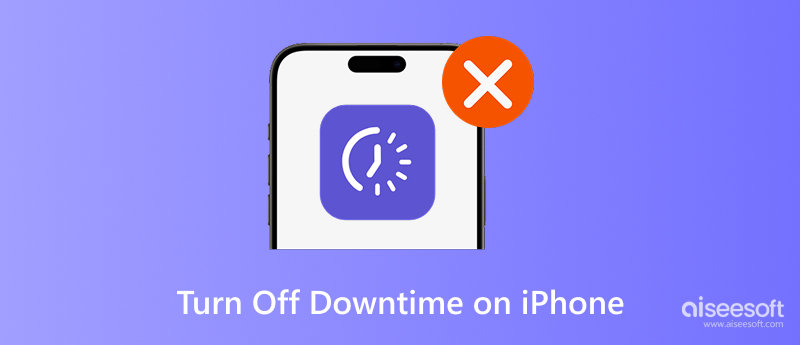
La función Tiempo de Inactividad del iPhone, parte de Tiempo de Pantalla, permite a los usuarios planificar horarios en los que solo se puede acceder a contactos y aplicaciones específicos. Está diseñada para ayudar a los usuarios a limitar las distracciones, fomentando descansos de las pantallas, especialmente a la hora de dormir, trabajar o estudiar.
Cuando la función Tiempo de inactividad está activada, la mayoría de las aplicaciones aparecen en gris y las notificaciones se silencian. Solo las aplicaciones y los contactos marcados como "Siempre permitidos" permanecerán accesibles. Esta función es útil para padres que intentan controlar el tiempo de pantalla de sus hijos o para quienes desean desarrollar mejores hábitos digitales.
¿Qué es el contacto de tiempo de inactividad en el iPhone? Has aprobado un contacto de tiempo de inactividad que permanece disponible incluso cuando el tiempo de inactividad está activo. Por ejemplo, los padres pueden permitir que solo los miembros de la familia contacten o envíen mensajes a sus hijos a ciertas horas. Reduce el uso general de la pantalla y garantiza que la comunicación vital no se interrumpa. El tiempo de inactividad es probablemente la parte más importante de la configuración de Tiempo de Pantalla de tu iPhone, donde puedes establecer límites o simplemente explorar cómo gestiona tu dispositivo las interrupciones externas.
Si ya no te resulta útil la función Tiempo de inactividad o simplemente quieres tener acceso completo a tus aplicaciones en todo momento, desactivarla es fácil. Apple permite a los usuarios... Deshabilitar el tiempo de inactividad directamente desde la configuración de su dispositivo. No se requieren herramientas ni aplicaciones especiales.
A continuación, le indicamos cómo deshacerse del tiempo de inactividad en el iPhone utilizando el método habitual:
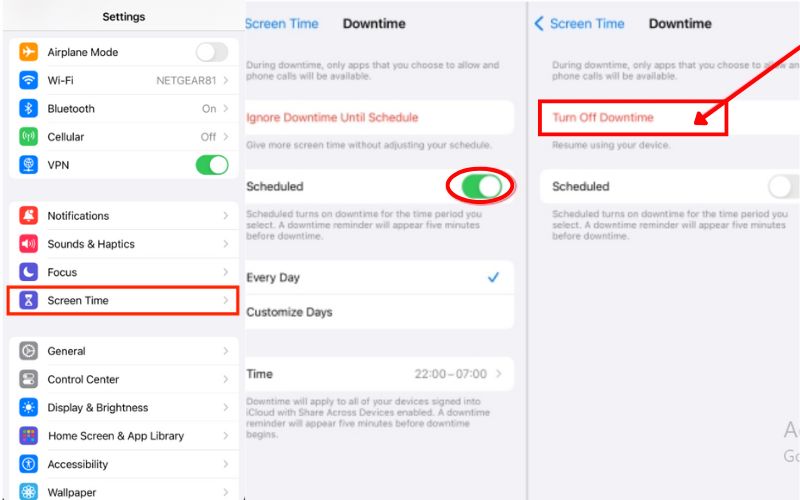
Saber cómo desactivar el Tiempo de Inactividad en el iPhone es especialmente útil si has superado tus objetivos originales de Tiempo de Pantalla o has activado la función por accidente. Recuerda que siempre puedes volver a activarla si cambias de opinión.
Desactivar el Tiempo de Inactividad de forma convencional se vuelve imposible si olvidaste tu contraseña de Tiempo de Pantalla. Pero no te preocupes, aún puedes usar un programa de terceros como Desbloqueo iPhone Aiseesoft Para eliminar las restricciones de tiempo de inactividad. Incluso sin la contraseña, esta herramienta confiable te permite eludir las restricciones de Tiempo de Pantalla y recuperar el control total de tu iPhone. Si te preguntas cómo eliminar el Tiempo de Inactividad en tu iPhone o cómo eliminarlo sin contraseña, esta es tu mejor opción.
100% Seguro. Sin anuncios.
100% Seguro. Sin anuncios.
Cómo usar Aiseesoft iPhone Unlocker para eliminar el tiempo de inactividad
100% Seguro. Sin anuncios.
100% Seguro. Sin anuncios.
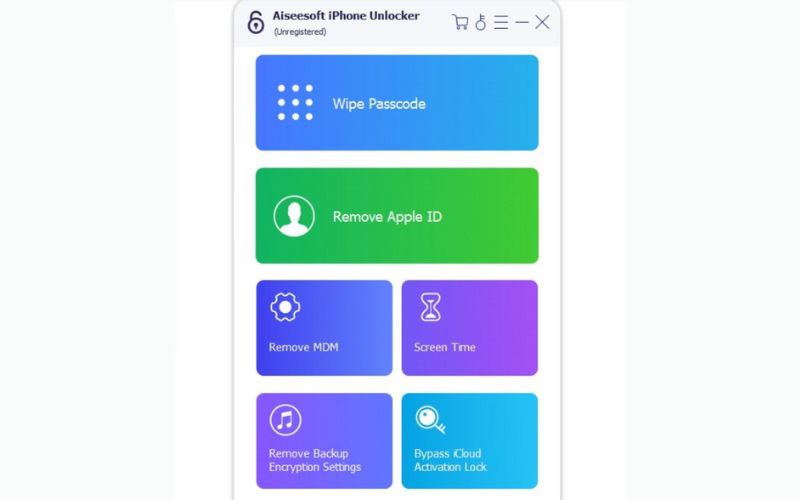
NotaEl código de Tiempo de Uso se eliminará si usa iOS 12 o posterior y Buscar mi iPhone está desactivado. Continúe con los pasos restantes.
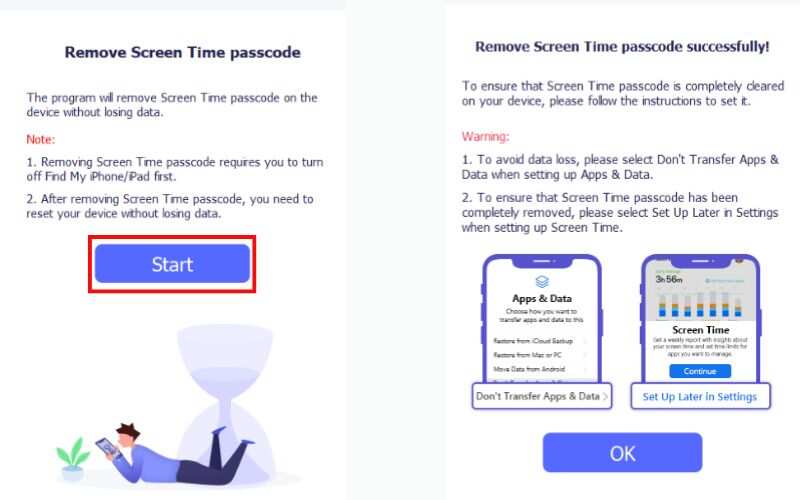
Si tu copia de seguridad de iTunes nunca se descifró y tu dispositivo tiene la versión iOS 11 o anterior, puedes recuperar directamente la contraseña de Restricciones. Sin embargo, necesitas la contraseña para desbloquearla. Recuperar la contraseña de Restricciones solo toma unos segundos, después de lo cual puedes cambiarla.
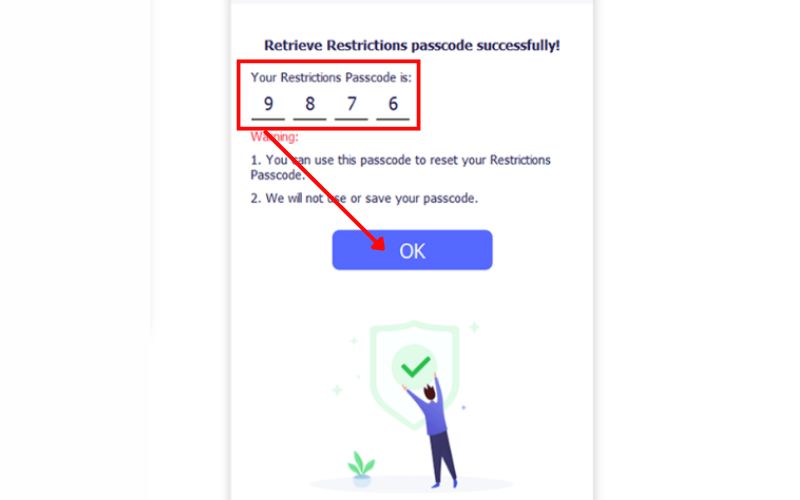
Una vez completado, se desactivarán todas las configuraciones de Tiempo de uso, incluido el Tiempo de inactividad. Luego, puedes restablecer una nueva contraseña o deshabilitar la función por completo. Si heredaste un iPhone usado o simplemente olvidaste la contraseña, este método elimina el tiempo de inactividad en iPhones sin contraseña.
La función Tiempo de Inactividad del iPhone, parte de Tiempo de Pantalla, te ayuda a controlar el uso de la pantalla restringiendo el acceso a las apps durante ciertas horas. Activar esta función puede fomentar hábitos más saludables con el dispositivo, ya sea que intentes establecer límites digitales para tus hijos o para ti mismo. Sin embargo, ¿qué ocurre si quieres saber cómo superar el Tiempo de Inactividad en el iPhone después de configurarlo? Aunque el Tiempo de Inactividad ayuda a limitar el uso, es importante aprender a activarlo o cambiarlo correctamente, especialmente si estás a cargo de la configuración.
Pasos para activar el tiempo de inactividad
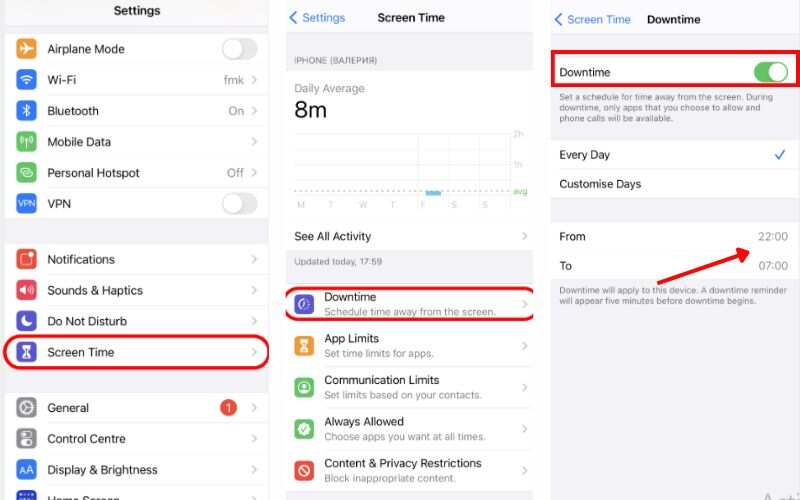
Pro TipSi te preguntas cómo evitar el tiempo de inactividad en tu iPhone, ten en cuenta que necesitas tu código de Tiempo de Pantalla. Sin él, no podrás evitar las restricciones, a menos que uses herramientas como iPhone Unlocker para eliminar las limitaciones de Tiempo de Pantalla.
¿Es posible configurar varios tiempos de inactividad en un iPhone?
No se pueden configurar varios horarios de inactividad en un iPhone. iOS solo permite un periodo de inactividad al día, aunque puedes personalizarlo para diferentes días de la semana. Para un control más flexible, considera usar aplicaciones de control parental de terceros.
¿Cómo bloquear el tiempo de inactividad en iPhone?
Para bloquear el Tiempo de Inactividad en el iPhone, activa Tiempo de Pantalla con un código, activa Tiempo de Inactividad y activa "Bloquear en Tiempo de Inactividad". Esto impide cambios sin el código y limita el uso de aplicaciones durante ciertas horas.
¿Por qué no puedo desactivar la hora automática en el iPhone?
Si no puedes desactivar la hora automática en tu iPhone, probablemente se deba a restricciones de Tiempo de Pantalla, la configuración del operador o los servicios de ubicación. Tiempo de Pantalla o los controles parentales pueden bloquear la configuración de Fecha y Hora, mientras que los operadores a veces impiden los cambios manuales para mantener la precisión de la red. Además, si la opción "Configurar Zona Horaria" está activada en Servicios de Ubicación, el iPhone ajustará automáticamente la hora según la ubicación. En algunos casos, si una escuela o empresa administra tu dispositivo a través de MDM (Administración de Dispositivos Móviles), los cambios manuales de hora también pueden estar desactivados. Desactivar estas funciones (si están disponibles) puede ayudarte a recuperar el control sobre la configuración de la hora.
¿Por qué no puedo desactivar el tiempo de inactividad o cambiar la configuración de tiempo?
Suele ocurrir cuando un código bloquea las restricciones de Tiempo de uso. Necesitarás el código o una herramienta como Aiseesoft iPhone Unlocker para acceder o restablecer la configuración.
Conclusión
La función de tiempo de inactividad del iPhone reduce el tiempo de pantalla y fomenta mejores hábitos digitales. Es posible que tengas que desactivarla cuando ya no la necesites o para restaurar el acceso completo a las apps. Como hemos visto, si conoces la contraseña, puedes desactivar rápidamente el tiempo de inactividad en la configuración de tu iPhone. Pero si la olvidas, herramientas como Aiseesoft iPhone Unlocker ofrecen un método seguro para eliminar las restricciones de tiempo de pantalla y recuperar el control. Ya sea que quieras aprender... Cómo eliminar el tiempo de inactividad en un iPhone Si olvidó su contraseña o simplemente desea activarla manualmente, este manual le guiará por cada método. Ahora cuenta con todas las opciones para administrar o desactivar el tiempo de inactividad eficazmente, sin importar la situación.

Para reparar la pantalla del iPhone bloqueada, la función de borrado de contraseña puede ayudarlo mucho. Y también puede borrar fácilmente la ID de Apple o la contraseña de Screen Time.
100% Seguro. Sin anuncios.
100% Seguro. Sin anuncios.
¡Felicitaciones!
Te has suscrito con éxito a nuestro boletín informativo. El exclusivo hasta un 40 % para los suscriptores es AISEFOKS ¡Ahora puedes copiarlo y usarlo para disfrutar de más beneficios!
¡Copiado exitosamente!